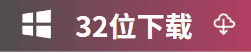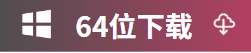怎么进行音乐变速播放?批量快捷操作
- 来源: 金舟软件
- 作者:Kylin
- 时间:2025-03-06 18:05:27
音乐/音频变速播放可以在很多场合派上用场,比如慢跑时加快音乐的速度,让自己更有动力;学习时用慢速播放听清楚讲解的细节;演奏乐器时调节速度,练习更加精准。总之,变速播放可以让音乐更贴合你的需求,让你的体验更加完美。
“设备名称:华硕 天选4
设备版本:Windows 11 19045.2965
软件名称:金舟音频大师
推荐指数:☆☆☆☆☆
详细视频教程:
详细图文操作步骤:
1、点击电脑桌面的金舟音频大师,进入软件主页面之后,点击左侧菜单栏中的【音频处理】,接着点击“音频变速”功能;
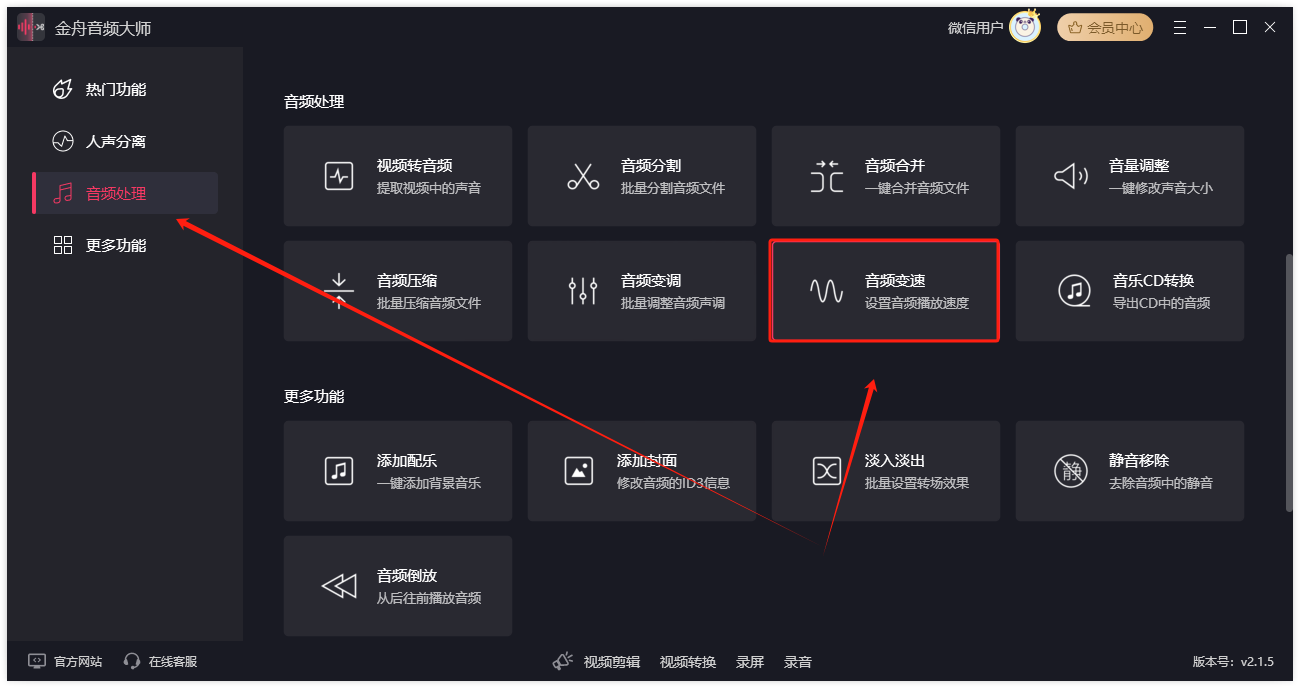
2、通过页面“添加文件/文件夹”按钮进行文件素材添加之外,也可以直接将音频素材拖拽进入软件内;
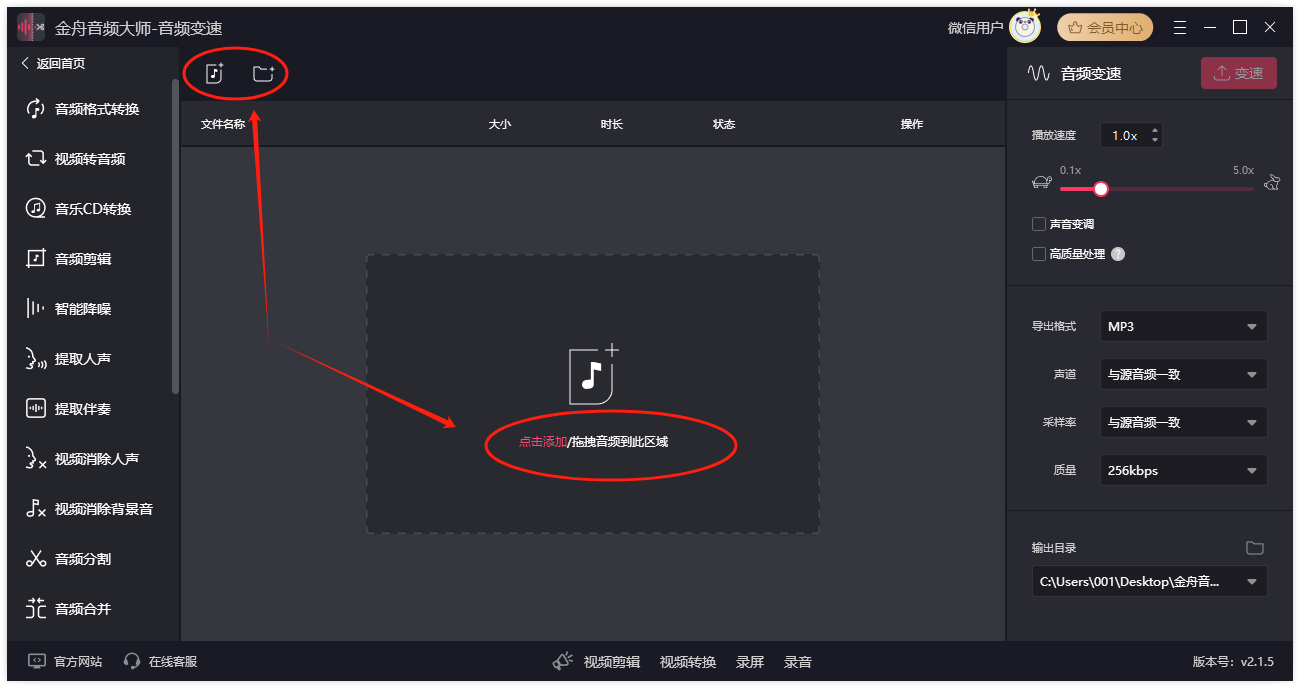
3、素材添加之后,点击右侧页面进行播放速度的调节,可以手动设置播放速度的大小,比如鬼畜音乐就可以设置2.0x以上倍速,勾选“高质量处理”会比较消耗时间,但是音质更加好噢;
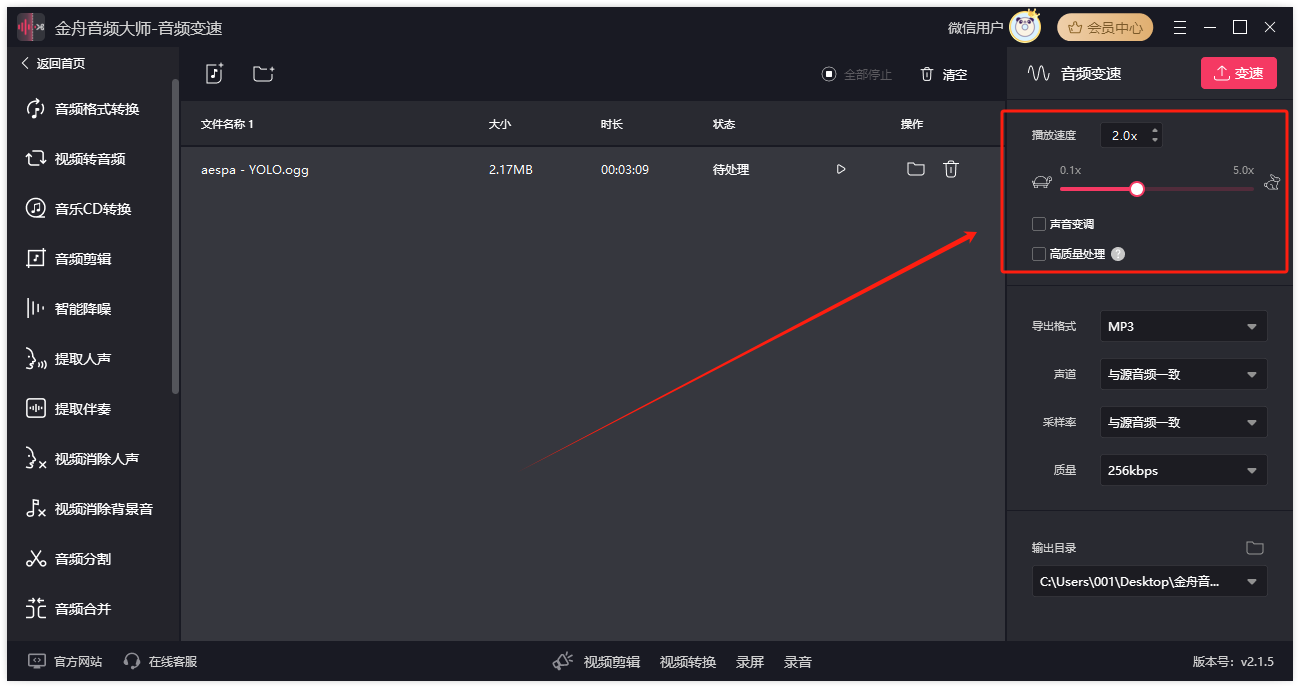
4、设置好倍速之后,我们还要设置导出格式,不需要更改的也可以默认设置,修改保存位置即可;
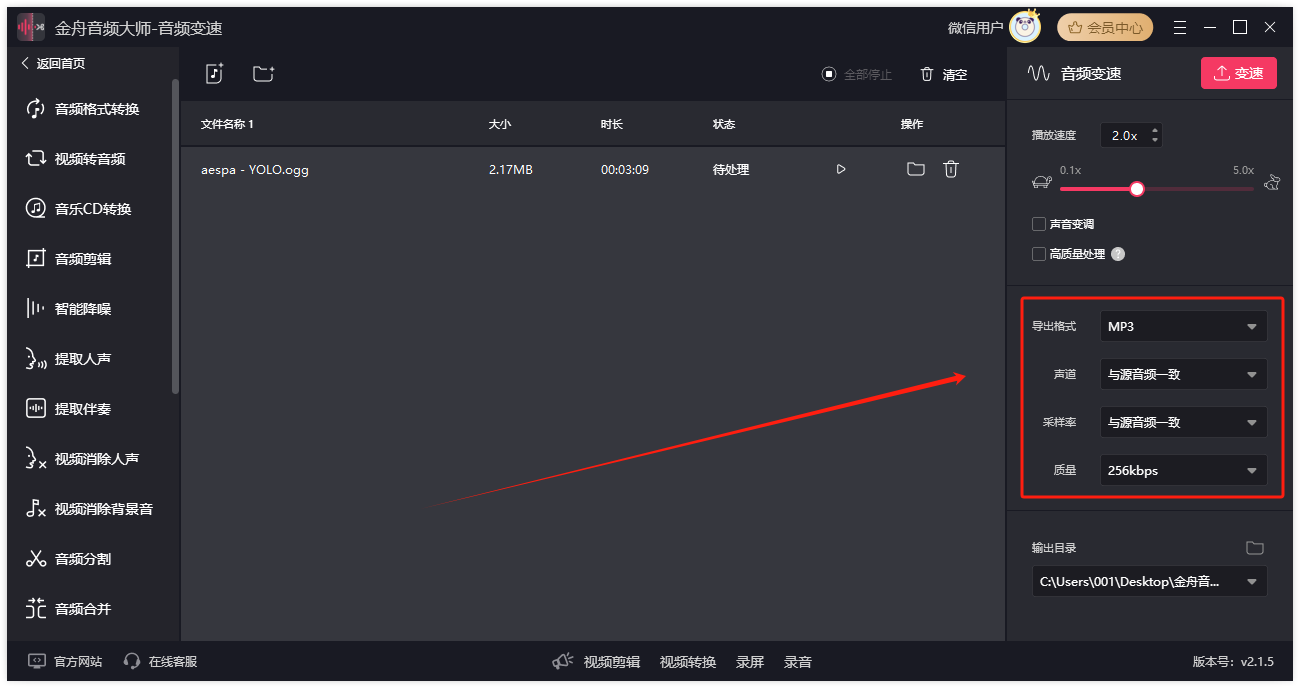
5、最后,我们点击“变速”按钮,完成最后一步;
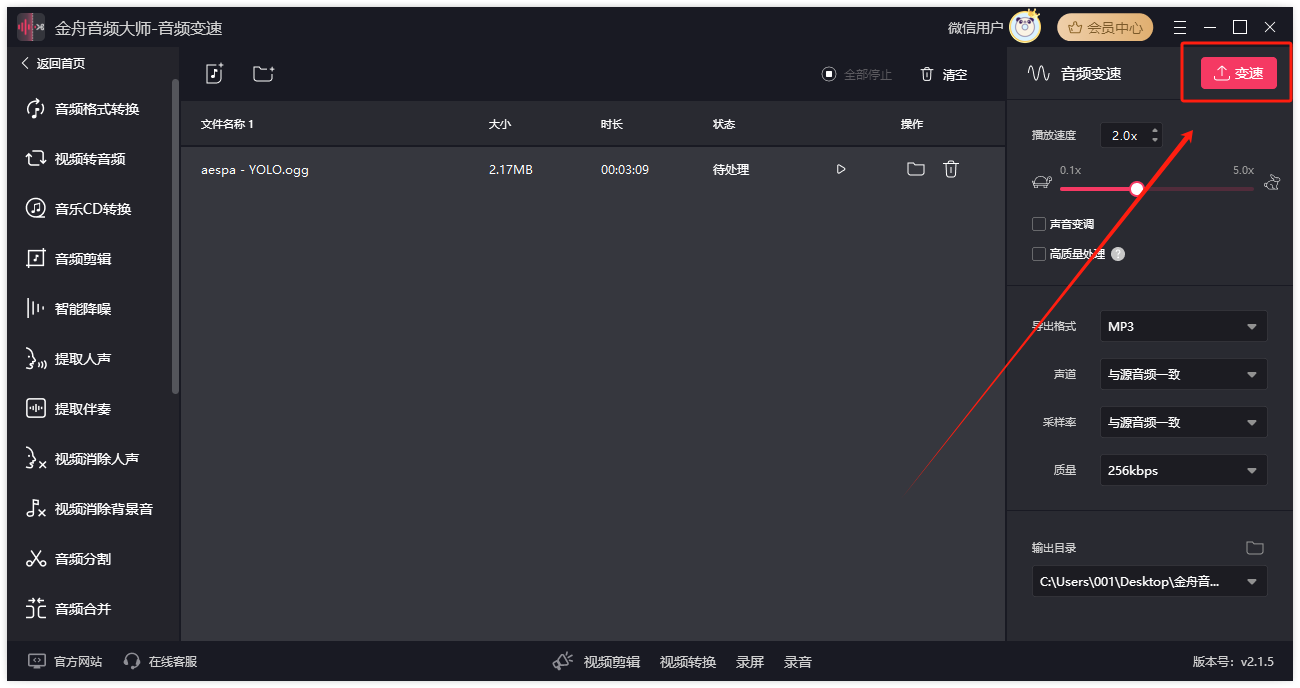
6、软件页面出现导出完成提示之后,可以选择点击“导出文件位置”进行立即观看。
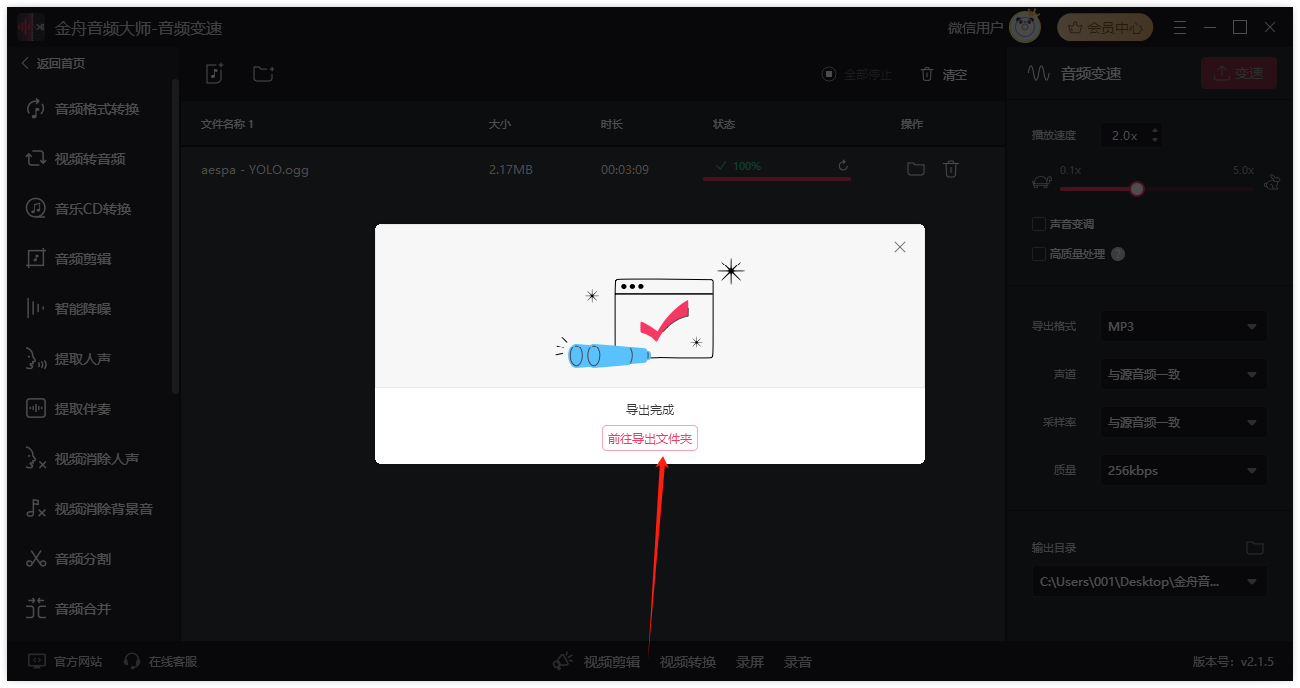
变速播放是一种很有用的功能,不仅可以让音乐更加自由和灵活,还可以让你更加深入地理解和欣赏音乐。在享受变速播放的同时,江下科技提醒我们也要注意保护好耳朵,合理使用这一功能。
推荐阅读:







































































































 官方正版
官方正版
 纯净安全
纯净安全